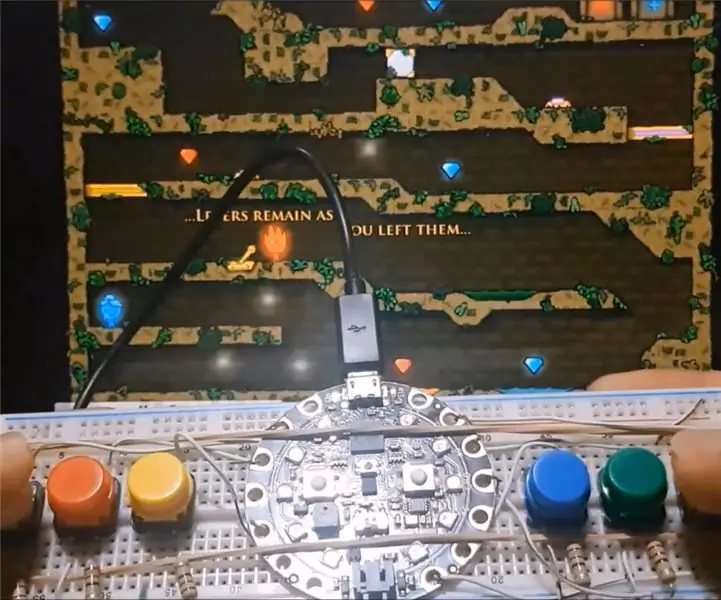
Innholdsfortegnelse:
- Trinn 1: Video Paso og Paso Del Proyecto
- Trinn 2: ⛏Materialer⚒
- Trinn 3: Montaje En Fritzing
- Trinn 4: Konstruksjon
- Trinn 5: Konstruksjon: Pulsadores Y Resistencias
- Trinn 6: Konstruksjon: Pulsadores Y 5V
- Trinn 7: Konstruksjon: Pulsadores Y Puertos Digitales De La CircuitPlayground
- Trinn 8: Program: Librerias Y -variabler
- Trinn 9: Program: Void Setup
- Trinn 10:? ? Programación? ? Void Loop
- Forfatter John Day [email protected].
- Public 2024-01-30 11:21.
- Sist endret 2025-01-23 15:02.
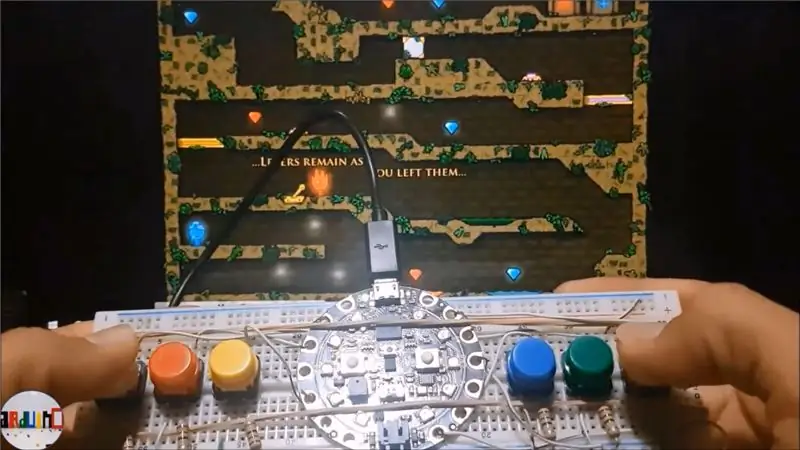
En este pequeño proyecto crearemos un gamepad (control de videojuegos), bruk av CircuitPlayground, kan også brukes til å bruke cualquier plassering som kan brukes til en prosessor atmega32u4. Lo que hacemos es programar nuestra placa como un periférico de entrada de datos (teclado). Esto se puede realizar con otras placas como la arduino UNO, pero hay que realizar otra series de pasos he instalar programas externos.
Al realizarlo con una placa con el processador atmega32u4, estamos reduciendo en gran media los pasos y por ende el tiempo de elaboración.
Trinn 1: Video Paso og Paso Del Proyecto
Trinn 2: ⛏Materialer⚒




En la realización de este proyecto se utilizaron:
1 Kretsplass. Aunque este proyecto se puede realizar con cualquier placa arduino que posea un processador atmega32u4 como for ememplo: Arduino Micro, Arduino Yun, Arduino Robot, Lilypad USB, Arduino Leonardo.
1 Protoboard
6 Pulsadores (trykknapp).
6 Motstand på 220 ohm.
14 røde kabler.
Trinn 3: Montaje En Fritzing
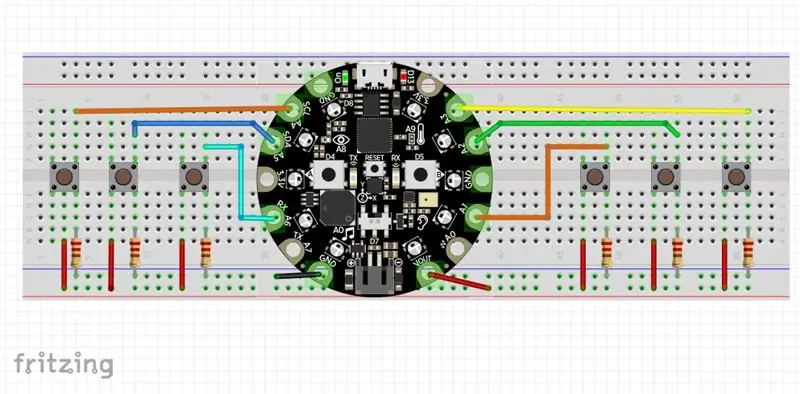
Les comparto la imagen del proyecto montado en fritzing donde muestro como
realicé las conexiones de todos los componente
Trinn 4: Konstruksjon

Paso 1
Empezaremos fijando la tarjeta a la protoboard para evitar que la tarjeta se mueva. Para fijarla podemos utilizar unas bandas elastiske.
Trinn 5: Konstruksjon: Pulsadores Y Resistencias
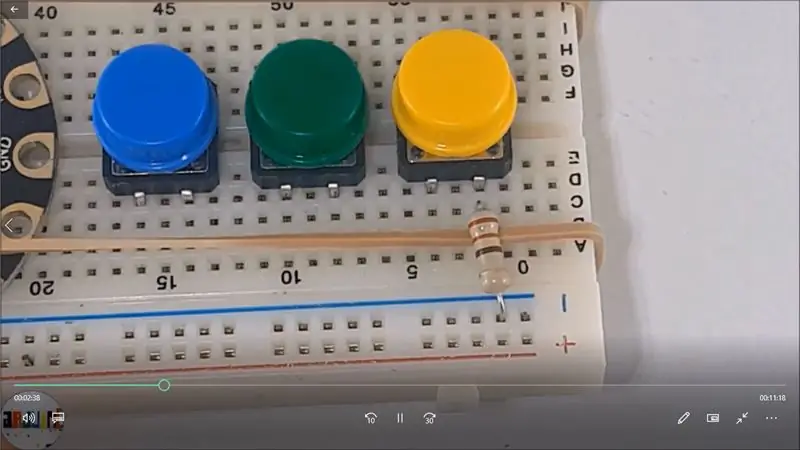



Paso 2. Conectamos los pulsadores a la protoboard como se muestra en las imágenes. Tres pulsadores del lado derecho y tres del lado izquierdo.
A cada pulsador vamos a conectar una resistencia de 220 ohm a su pata derecha de la parte de abajo, como se muestra en las imágenes, estas resistencias irán conectadas a la fila de color azul.
Trinn 6: Konstruksjon: Pulsadores Y 5V



Paso 3
Conectaremos ahora la pata izquierda del lado de abajo de los pulsadores a la fila de color rojo, donde posteriormente conectaremos los 5v de nuestra placa.
Al final las conexiones nos deben quedar como se muestra en las imágenes☝☝
Trinn 7: Konstruksjon: Pulsadores Y Puertos Digitales De La CircuitPlayground



Paso 4
Ahora que ya tenemos conectados los pulsadores a GND a través de las resistencias de 220 ohm a la fila de color azul y a VCC a través de los trocitos de cable de red a la fila de color rojo de nuestra protoboard.
Continuamos ahora conectando nuestra placa (Circuitplayground):
Del Lado derecho de nuestra tarjeta tenemos los botones A, B, C
1- Conectamos el puerto digital #10 av bot C
2- Conectamos el puerto digital #9 al botón B
3- Conectamos el puerto digital #6 al botón A
Ahora del lado izquierdo de nuestra CircuitPlayground tenemos las flechas izquierda, arriba, derecha
4- Conectamos el puerto digital # 3 al botón que representa la flecha izquierda
4- Conectamos el puerto digital # 2 al botón que representa la flecha arriba
4- Conectamos el puerto digital # 0 al botón que representa la flecha derecha
Trinn 8: Program: Librerias Y -variabler

Realizaremos la programación en el IDE de Arduino
Incluimos las siguientes librerías
#inkludere
#inkludere
// si se usa otra placa arduino, esta librería no es necesaria // Definimos los botones del lado derecho int btna = 6; int btnb = 9; int btnc = 10; // Definimos los botones del lado izquierdo int fiz = 3; int farriba = 2; int fder = 0; // Definimos las variables que se cargaran con los datos que nos den los pulsadores (botones del lado izquierdo y derecho) int arriba; int derecha; int izquierda; int botona; int botonb; int botonc;
Trinn 9: Program: Void Setup

CircuitPlayground.begin (); // si usamos otra placa arduino esta parte no es necesaria
Keyboard.begin (); // inicializamos el Keyboard // a continuación definimos los puertos de nuestra placa, todos como entradas como se muestra pinMode (farriba, INPUT); pinMode (fder, INPUT); pinMode (fiz, INPUT); pinMode (btna, INPUT); pinMode (btnb, INPUT); pinMode (btnc, INPUT);
Trinn 10:? ? Programación? ? Void Loop
// cargamos los valores de los 6 botones en las variablesarriba = digitalRead (farriba); izquierda = digitalRead (fiz); derecha = digitalRead (fder); botonc = digitalRead (btnc); botonb = digitalRead (btnb); botona = digitalRead (btna);
// Indicamos que teclas queremos que se activen cada vez que presionamos un boton
// flecha izquierda
hvis (izquierda == HIGH) {Keyboard.press (KEY_LEFT_ARROW); }
// flecha arriba if (arriba == HIGH) {Keyboard.press (KEY_UP_ARROW); }
// flecha derecha if (derecha == HIGH) {Keyboard.press (KEY_RIGHT_ARROW); }
// boton c if (botonc == HIGH) {Keyboard.press (KEY_UP_ARROW); }
// boton b if (botonb == HIGH) {Keyboard.press (88); // EL 88 en código ASCII representa la tecla X}
// boton a if (botona == HIGH) {Keyboard.press (32); // EL 32 en código ASCII representa la tecla Espacio
}
} forsinkelse (90);
// esta parte de la programación es para indicarte la PC
// que tiene que liberar las teclas, porque si no las teclas quedarían presionadas
Keyboard.releaseAll ();
Anbefalt:
Romeo: Una Placa De Control Arduino Para Robótica Con Driver Incluidos - Robot Seguidor De Luz: 26 trinn (med bilder)

Romeo: Una Placa De Control Arduino Para Robótica Con Driver Incluidos - Robot Seguidor De Luz: Que tal amigos, siguiendo con la revisiones de placas y sensores, con el aporte de la empresa DFRobot, hoy veremos una placa with prestaciones muy interesante, y es ideelt for motorer og servoer, d
Reparación De Un Mando a Distancia: 4 trinn

Reparación De Un Mando a Distancia: En este instructable vamos a ver cuales son los dos fallos mas comunes que se pueden presentar en un mando a distancia de los baratos que funcionan mediante un LED de infrarrojos, pero que por suerte son f á cilmente reparasjonsvarer. Kamerat
Eksperiment av fabrikkens PCB Hecho Con Dremel: 8 trinn

Eksperiment for produksjon av PCB Hecho Con Dremel: El d í a de hoy queremos subir un intentiono/experimento for hacer PCBs utilizando dremel y papel. Oppskriften på den beste opplæringen er at vi kan bruke en terminarlo y mejorarlo, for ahora hicimos esto: Herramientas and materiales Dremel 4000 Punta diamante
Alimentador Automático Bluetooth Para Mascotas Con Arduino: 8 trinn

Alimentador Automático Bluetooth for Mascotas Con Arduino: Hola! Me nombre es Tadeo del canal de Youtube El Taller De TD, en el tutorial of hoy aprenderás and construir and alimentador automático bluetooth for mascotas con Arduino, para que puedas darle un pequeño premio and your major amigo cuando quieras y des
Helse trinn - Tecnologia E Segurança Para a Sua Saúde: 3 trinn
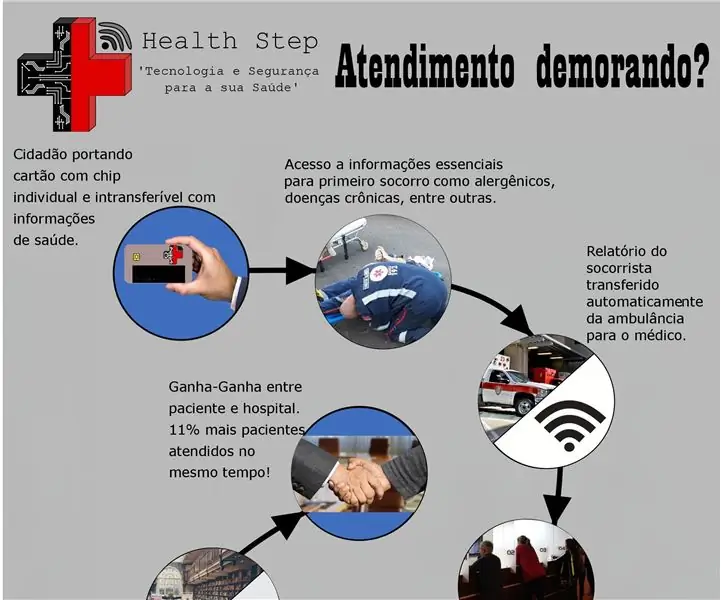
Helse trinn - Tecnologia E Segurança Para a Sua Saúde: Equipe: Andr é Pereira Cavalcante Douglas Shuji Ozawa Jhunu Fernandes Ara ú jo Lucas Marques Ribeiro Pedro In á cio de Nascimento e BarbalhoPalavras-Chaves: rfid; sa ú de; Dragonboard; sancathon; agilidade; informasjon og informasjon
